Принтеры – это незаменимые устройства для печати документов, фотографий и других материалов.
Однако, иногда возникает ситуация, когда устройство не подключается и не работает. Что делать в таких случаях?
Прежде всего, необходимо проверить, правильно ли принтер подключен к компьютеру или сети. Удостоверьтесь, что кабель подключен к USB-порту или сетевому порту, а также убедитесь, что устройство включено.
Если проблема с подключением уже исключена, возможно, причина в программном обеспечении. Попробуйте перезагрузить компьютер и принтер, а также убедитесь, что драйверы принтера установлены и актуальны.
Причины и способы решения проблемы отсутствия подключения к принтеру

Отсутствие подключения к принтеру может вызывать множество проблем и создавать неудобства. В этом разделе мы рассмотрим наиболее распространенные причины и предложим способы их решения.
1. Неправильное подключение кабелей и проводов: убедитесь, что кабель USB или Ethernet надежно подключен к компьютеру и принтеру. Проверьте, что кабель не поврежден и работает исправно. Если кабель подключен правильно, попробуйте использовать другой, чтобы исключить возможность его неисправности.
2. Неправильные настройки подключения: убедитесь, что все настройки сети принтера соответствуют требованиям вашей операционной системы. Проверьте, что принтер установлен как основной и активный устройство печати. Проверьте, что IP-адрес принтера настроен правильно.
3. Проблемы с драйверами и программным обеспечением: обновите драйверы для принтера до последней версии. Проверьте, что драйверы правильно установлены и работают корректно. Проверьте наличие обновлений программного обеспечения для принтера и установите их, при необходимости.
4. Физические проблемы: проверьте, что принтер включен и работает исправно. Проверьте, что все светодиодные индикаторы на принтере горят зеленым и нет ошибок. Если принтер подключен через сеть, проверьте работу маршрутизатора и сетевого соединения.
5. Проблемы с беспроводным подключением: если вы используете беспроводной принтер, проверьте наличие сигнала Wi-Fi или Bluetooth. Проверьте, что устройство, с которого вы печатаете, подключено к той же сети Wi-Fi или Bluetooth, что и принтер.
6. Недостаточные права доступа: убедитесь, что у вас есть достаточные права доступа к принтеру. Проверьте, что вы входите в систему с административными правами или обратитесь к администратору системы для проверки вашего доступа.
7. Временные сбои и ошибки: перезагрузите компьютер и принтер, чтобы устранить возможные временные сбои. Проверьте, что все необходимые службы связи и печати работают на компьютере. Закройте все программы, которые могут конфликтовать с печатью и повторите попытку печати.
Следуя указанным выше рекомендациям, вы сможете эффективно решить проблему отсутствия подключения к принтеру и нормализовать процесс печати. Если указанные действия не помогли, рекомендуется обратиться за помощью к технической поддержке производителя принтера или специалисту по IT.
Отсутствие физического подключения к принтеру
Одной из основных причин, по которой ваш компьютер не может подключиться к принтеру, может быть отсутствие физического подключения между ними. Проверьте следующие вещи, чтобы убедиться в наличии правильного подключения:
- Проверьте, что кабель USB или Ethernet надежно подключен как к принтеру, так и к компьютеру. Если возможно, переподключите кабель.
- Убедитесь, что кабель не поврежден и не сломан. Проверьте его на наличие видимых физических повреждений или обрывов.
- Если вы используете беспроводное подключение, проверьте, что ваш компьютер и принтер находятся в пределах действия Wi-Fi сети и правильно подключены к ней.
Если вы уверены, что физическое подключение осуществлено правильно, но ваш компьютер до сих пор не может найти принтер, возможно, проблема заключается в настройках подключения или драйверах принтера. Обратитесь к документации принтера или производителя для дальнейших инструкций по установке и настройке принтера.
Проблемы с драйверами принтера
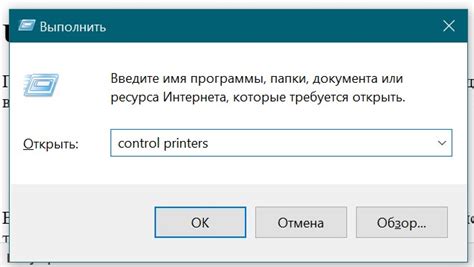
Чтобы решить проблему с драйверами принтера, вам следует выполнить следующие действия:
- Проверьте наличие последних обновлений для драйверов принтера на официальном веб-сайте производителя принтера. Убедитесь, что у вас установлена самая последняя версия драйвера, совместимая с вашей операционной системой.
- Если вы обновили драйвер, но проблема осталась, попробуйте удалить текущий драйвер принтера и выполнить повторную установку последней версии. Это может помочь исправить неполадки и восстановить подключение.
- Если после выполнения вышеперечисленных действий проблема не устраняется, возможно, причина в конфликте драйверов. Попробуйте отключить другие устройства, подключенные к компьютеру, и снова проверить подключение к принтеру.
- В некоторых случаях может потребоваться перезагрузка компьютера после обновления или переустановки драйвера. Попробуйте выполнить перезагрузку и проверьте, улучшается ли подключение к принтеру.
В случае, если проблемы с драйверами принтера остаются, рекомендуется обратиться за технической поддержкой к производителю принтера или квалифицированному специалисту.








